Mengisntal Windows XP Pakai FD
 Pada zaman sekarang ini telah banyak beredar notebook dimana fitur-fiturnya juga lengkap hanya satu kekurangan dari notebook yaitu tidak memiliki CD ROm . yang menjadi kendala adalah saat program windowsnya bermasalah, mau booting dengan apa karena yang diketahui saat ini kebanyakan booting pakai CD. semakin meningkatnya ilmu pengetahuan kini anda yang memiliki notebook tidak memiliki cd rom, kini dapat menginstall windows xp menggunakan FD. Langkah-langkahnya cukup sederhana, secara logis kita akan memindahkan isi cd booting ke FD, sesederhana itukah???
Pada zaman sekarang ini telah banyak beredar notebook dimana fitur-fiturnya juga lengkap hanya satu kekurangan dari notebook yaitu tidak memiliki CD ROm . yang menjadi kendala adalah saat program windowsnya bermasalah, mau booting dengan apa karena yang diketahui saat ini kebanyakan booting pakai CD. semakin meningkatnya ilmu pengetahuan kini anda yang memiliki notebook tidak memiliki cd rom, kini dapat menginstall windows xp menggunakan FD. Langkah-langkahnya cukup sederhana, secara logis kita akan memindahkan isi cd booting ke FD, sesederhana itukah???Cara memindahkan isi cd room ke fd tidak seperti kalau halnya kita mengkopi data dari FD ke komputer atau sebaliknya.
Baiklah ikuti langkah-langkah berikut
Persiapan
1. Siapkan CD Booting windows
2. Siapkan FD yang berkapasitas antara 1GB - 2GB
3. Install Program PetoBe USB, kalo belum punya silahkan download disini
Proses Pengkopian/penginstalan
1. Masukkan CD booting xp
2. colok fd yang akan di jadikan untuk booting xp
3. extract multiboot yang sudah didownload, cari usb_multi_boot10.cmd dan klik 2x
4. Nanti jendela command prompt akan muncul

5. Pilih opsi H. caranya tulis H baru enter
6. Nanti akan ada perintah untuk memformat FD, pada device pilih FD anda, file system pilih NTFS , volume label terserah anda mau isikan apa, terus centang Quick Format, lalu yang terakhir klik start untuk memulai memformat, mungkin butuh waktu sekitar 30 detik. seperti ini gambarnya

7. Proses format FD selesai klik close , nanti akan muncul lagi jendela comand prompt

8. pilih no 1, tekan 1 baru enter, ini akan membuka jendela baru, dimana anda akan diminta untuk memilih sumber instalasi windows.
9. Jika pilihan anda benar maka akan muncul jendela seperti ini

masukkan data seperti key windows, nama user, dll. setelah lengkap tekan ok.
10. setelah itu akan muncul lagi jendela seperti langkah no. 7
11. opsi 2 untuk memilih sumber FD, misal kalau FDnya di G, ketik G lalu enter.
12. setelah itu tekan no 3 lalu enter untuk memulai proses penyalinan, ini akan membutuhkan waktu kurang lebih 15 menit.
13. nanti akan muncul jendela seperti ini pilih Yes

14. Setelah itu akan muncul jendela seperti ini pilih No.

15. Selesai deh, sekarang FD kamu sudah bisa untuk booting.
Untuk Penggunaannya biasanya ada komputer yang kompatibel lansung membaca fd sebagai booting, tapi kalau komputer kamu tidak seperti itu, masuk aja dulu di menu booting lalu pilih FD sebagai booting.
Semoga bermanfaat

0 komentar:
Posting Komentar